Re: Przydatne wskazówki do przeglądarki www Opera
Wpisać w pasek adresu Opery:
Kod: Zaznacz cały
opera:config#UserPrefs|ShowTrayIconTa zmiana wymaga ponownego uruchomienia przeglądarki. Opcja dostępna w najnowszych wydaniach Opery.
Gotowe rozwiązania/porady, którymi chcielibyście się podzielić z innymi ![]() W tym dziale nie zadajemy pytań.
W tym dziale nie zadajemy pytań.
Kod: Zaznacz cały
opera:config#UserPrefs|ShowTrayIcon
Kod: Zaznacz cały
opera:config#Opera%20Directory"Search Engine 1" możesz zamienić na kolejny nr np. "Search Engine 2", jeżeli masz tam już jakieś dodane swoje wyszukiwarki.[Search Engine 1]
UNIQUEID=94007813B458C744A75BA6E508D4CDDE
Name=Google
Verbtext=0
URL=http://www.google.com/search?client=ope ... hl=en&q=%s
Suggest Protocol=JSON
Suggest URL=http://suggestqueries.google.com/comple ... SearchTerm}
Query=
Key=g
Is post=0
UseTLD=0
Has endseparator=0
Encoding=UTF-8
Search Type=0
Position=-1
Nameid=0
Deleted=0
Kod: Zaznacz cały
http://my.opera.com/community/forums/topic.dml?id=648622Po prostu otwórz kolejną stronę w nowej karcie prywatnej i normalnie zaloguj się na dowolne swoje konto. Nowa karta prywatna=nowa możliwość zalogowania się, gdyż takie karty nie współdzielą ciasteczek i innych plików między sobą.
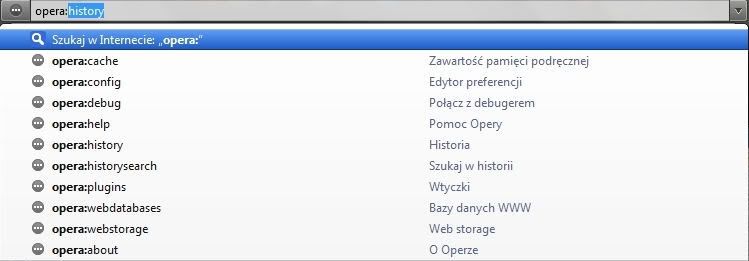
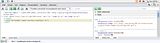
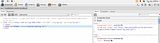
Kod: Zaznacz cały
opera:config#DeveloperTools|DeveloperToolsURLKod: Zaznacz cały
https://dragonfly.opera.com/app/Kod: Zaznacz cały
https://dragonfly.opera.com/app/stp-1/experimental/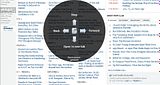
Kod: Zaznacz cały
opera:config#UserPrefs|ShowGestureUIProściej tak: Ustawienia, Preferencje, Zaawansowane, Mysz i klawiatura i odznaczyć Włącz podpowiedzi do gestów.Maciek pisze:Jak wyłączyć wizualną podpowiedź gestów myszy?
Wpisać w pasek adresu Opery:Odznaczyć opcję "Show Gesture UI" i następnie należy kliknąć na przycisk "Zapisz".Kod: Zaznacz cały
opera:config#UserPrefs|ShowGestureUI
UWAGA: Wizualizacja gestów myszy jest standardowo dostępna od Opery 11 wzwyż.